眼下,越来越多的用户都会选择使win8用win8系统了,那么使用过程中随之而来的是问题也越多,其中就有网友有提问道:怎么设置自动关机win8?怎么设置自动关机呢?有什么设置的方法吗?那么接下来,牛人教你分分钟解决怎么设置自动关机win8的问题。

怎么设置自动关机win8教程图1
Win8怎么自动关机 3种Win8自动关机设置方法
其实Win8自动关机的方法有多种,与Win7系统类似,可以采用命令法、工具法以及软件法等,一下百事网小编就来与大家介绍下三种Win8自动关机的设置方法吧。
Win8自动关机方法一:使用win8自动关机命令
不管是在XP、Win7还是最新的Win8系统中,都可以使用关机命令,实现自动关机,使用方法如下:
1、在Win8传统桌面下,同时按住 Win + R 组合快捷键,调出Win8运行对话框,然后在打开后面的输入框,键入:shutdown.exe -s -t 3600,如下图:

怎么设置自动关机win8教程图2
如上图,在Win8运行框的打开后面键入自动关机命令shutdown.exe -s -t 3600即可实现电脑在3600s之后自动关机。命令后面的数字是秒,3600s=60分钟,也就说1小时后,Win8自动关机,这个数值,大家可以根据自己需要修改即可。
如果我们要取消刚才命令设置的Win8自动关机,我们可以再次打开Win8运行框,然后在打开后面,键入:shutdown –a 命令,然后点击底部的确定即可,这样就可以取消Win8之前设置的自动关机了。
目前网上也有很多电脑自动关机的小工具软件,大家可以百度搜索下载一个使用即可。
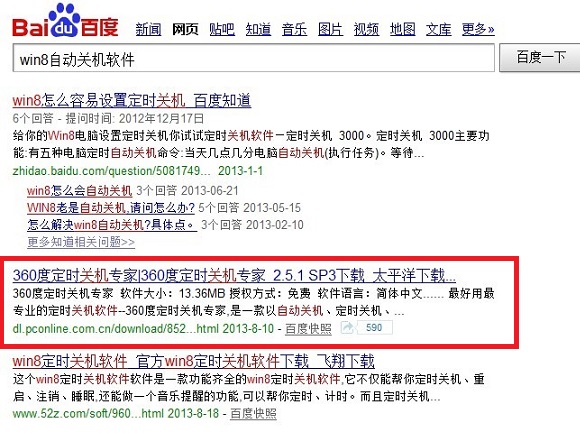
怎么设置自动关机win8教程图3
提示:网上有部分自动关机软件工具存在病毒,建议大家下载后,使用杀毒软件查收没问题后,再使用。
Win8自动关机方法二:使用迅雷或者杀毒软件关机
在我们目前最常使用的迅雷下载工具、360杀毒、新毒霸杀毒软件中,都带有自动关机功能。使用迅雷下载可以设置下载完成某些软件后,自动关机。而360或者金山毒霸等此类软件可以实现杀毒后,自动关机,这些也都很实用。
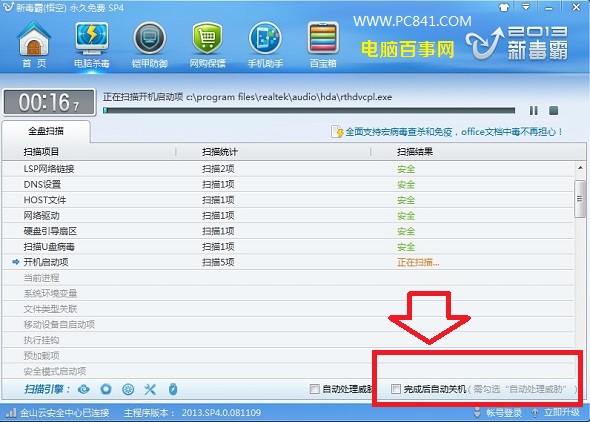
怎么设置自动关机win8教程图4
以上就是电脑牛人为大家分享的怎么设置自动关机win8的3种方法了,总体上看起来是不是很简单呢?如果你还在困扰win8怎么设置自动关机的话,就赶紧跟着达人学习上面的教程吧,希望可以帮到大家!如果大家还想要了解到更多精彩的资讯的话,欢迎登录我们的官方网站。
Copyright ©2018-2023 www.958358.com 粤ICP备19111771号-7 增值电信业务经营许可证 粤B2-20231006